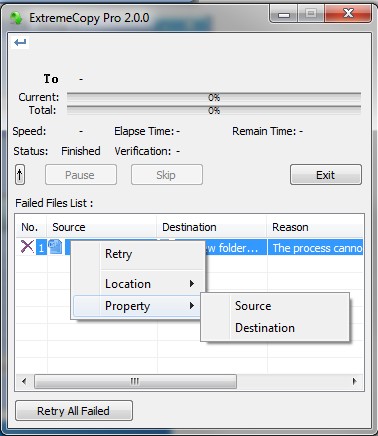Possono esserci molte cose che puoi fare per migliorare le tue abilità di giocatore su PC e una tra queste è configurare più monitor in modo da ampliare l’area di gioco. Con 2 o più schermi creerai un’esperienza coinvolgente e immersiva che porterà il tuo gameplay a un livello completamente nuovo.
La parte difficile è impostare i monitor. Poiché lavorerai con più schermi, cavi e porte, è fondamentale che tu capisca esattamente cosa stai facendo.
Passaggio 1: controlla tutti i tuoi monitor
Qui non ci metteremo a fare una lista di quali monitor sono migliori di altri, ma evidenzieremo l’ovvio: è meglio scegliere monitor molto recenti che siano tutti dello stesso modello.
Avere monitor dello stesso modello rende molto più facile configurarli, impostarli e collocarli, nonché cercare di risolvere eventuali problemi. Senza le giuste regolazioni in altezza, potresti anche avere difficoltà ad averli esattamente paralleli tra loro. Inoltre sarebbe comodo avere monitor con porte simili o uguali. Questo probabilmente significa che tutti i tuoi monitor dovrebbero avere connessioni HDMI o DisplayPort (sì, c’è anche DVI, ma è meno probabile).
Meglio sarebbe anche che tutti i tuoi monitor abbiano il supporto per le stesse funzionalità, come la sincronizzazione grafica. L’esperienza di gioco ne potrebbe risentire se i tuoi monitor hanno diverse funzionalità di visualizzazione e opzioni.
Infine, assicurati che la tua scheda grafica abbia connessioni sufficienti per due o tre monitor. Ad esempio, se stai utilizzando tre monitor 4K, assicurati che la tua GPU abbia tre porte HDMI. Sì, puoi combinare e abbinare le porte se necessario, ad esempio due HDMI e una DisplayPort, ma ancora una volta è molto più semplice se hai modelli di monitor uguali. Se non hai una scheda grafica dedicata o non ne sai nulla, beh, probabilmente questo dovrebbe essere il primo passo prima di configurare il set di monitor. Una scheda grafica adeguata è fondamentalmente una necessità per questo configurazione a più schermi.
Nota: esistono sdoppiatori che puoi usare se hai un’ottima GPU ma che ha solo una o due porte compatibili: non è ottimale, ma può funzionare.
Passaggio 2: controlla la scheda grafica
Ecco le buone notizie: le GPU di oggi sono in genere prodotte con l’accortezza che alcuni gamer vorranno giocare con più monitor, quindi se hai recentemente acquistato una GPU, il supporto è incluso. Ciò rende le cose molto più facili di quanto non fosse in passato. Tuttavia, se stai acquistando una scheda grafica specifica per questo progetto, è meglio assicurarti che abbia il tipo e il numero di porte giuste. Dovresti anche confermare particolari funzionalità multischermo, che sono:
AMD
Le schede grafiche di AMD supportano più monitor da diverse generazioni e hanno persino aperto la strada al multimonitor, la tecnologia Eyefinity, che è stata introdotta con il supporto per un massimo di tre monitor simultanei su una GPU. Eyefinity garantisce che l’immagine sia distribuita correttamente su tutti gli schermi collegati e assicura che le cornici dei monitor non coprano dettagli importanti. È un’impostazione molto efficace necessaria per un’esperienza di gioco di qualità. Nota che Eyefinity è compatibile con le connessioni DisplayPort, quindi quelle sono le porte da cercare nei tuoi monitor.
Nvidia
La soluzione di Nvidia si chiama Surround e la tua GPU Nvidia deve averla. Come Eyefinity, Surround supporta più monitor e giochi 3D. Surround funziona con tutte le connessioni monitor standard.
Passaggio 3: collega tutto e accendi il PC
Questo passaggio è facile. Prima collega tutto, ricontrolla le porte per assicurarti che siano quelle giuste, quindi accendi il PC. Dovrai utilizzare solo uno schermo per la configurazione, quindi non preoccuparti di come appaiono gli altri schermi finché non completi il passaggio 4.
A questo punto, potresti incorrere in alcuni problemi, come il mancato collegamento dell’altro schermo o problemi visivi molto evidenti che ne rendono impossibile l’utilizzo. Ma tranquillo! A volte è semplicemente questione di trovare il cavo giusto o aggiornare alcuni driver.
Passaggio 4: modificare le impostazioni secondo necessità
Il posto migliore per iniziare a modificare la configurazione del gioco è il pannello di controllo della GPU. È ora di sfruttare quel potente processore grafico, il che significa saltare qualsiasi impostazione del sistema operativo. La maggior parte dei principali produttori di chipset grafici, inclusi AMD e Nvidia, dispone di pannelli di controllo personalizzati che ti consentiranno di configurare più monitor e una serie di altre impostazioni.
Se riscontri un frame rate basso, aliasing o qualsiasi altra anomalia durante il gioco, torna al pannello di controllo della GPU e apporta ulteriori regolazioni secondo necessità.
Nota importante: compatibilità del gioco
La maggior parte dei giochi più recenti è adatta al gameplay multi-monitor, ma non tanto con i titoli classici.
In rete si trovano elenchi aggiornati di giochi multi-monitor che includono quasi tutti i giochi più famosi e attuali, oltre a un numero sorprendente di titoli che risalgono a una decina di anni fa o più. Questo perché i progettisti di giochi sono più avanti rispetto ai produttori di schede grafiche, quindi puoi giocare a molti giochi meno recenti sul tuo nuovo sistema multi-monitor. Giocare ai tuoi vecchi giochi su una configurazione a doppio schermo può finalmente essere sogno che si realizza. Ricorda solo che il supporto non è universale e varia in base al titolo, soprattutto per i giochi indipendenti e alcuni vecchi titoli.
Gli elenchi dei giochi compatibili con le funzionalità multi-monitor vengono aggiornati regolarmente. Se guardi un elenco, vedrai che include un mix dei giochi più recenti e alcuni degli ultimi dieci anni. In effetti, i giochi hanno probabilmente fatto progressi in questo, più delle schede grafiche. Quindi ci sono buone probabilità che sarai fortunato e troverai il tuo gioco preferito nell’elenco dei titoli compatibili. Ricorda solo che non tutti i giochi indipendenti o meno recenti hanno il pieno supporto per la riproduzione su più monitor.